Как включить или отключить автоответчик на iPhone с iOS 11 — 14
На iOS 11 спрятана функция, которая может автоматически отвечать на звонки за вас. Она действует для обычных вызовов, а также для вызовов в приложениях как WhatsApp или Skype.
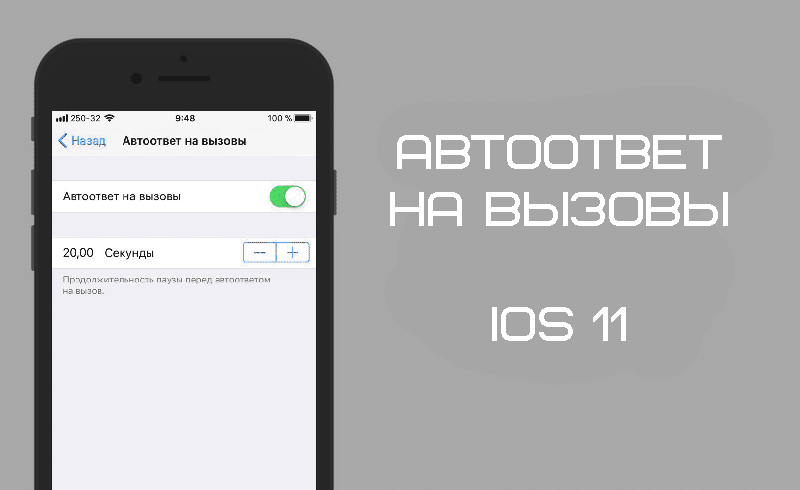
Эта функция является частью Универсального доступа, но она может использоваться для различных целей. Если вам надо отвечать на абсолютно все звонки из-за работы, или вы не хотите отвлекаться в машине, эта функция для вас. В статье рассказываем как настроить автоответ на айфоне.
Автоответчик в iOS 13 и новее
На устройствах с iOS 13 и новее нужно заходить в Настройки > Универсальный доступ.
Настройки автоответчика находятся в секции Касание > Источник звука.
1. Выберите Автоответ на вызовы.
2. Нажмите на переключатель, чтобы активировать функцию.
3. Настройте длину паузы, после которой ответ на вызов будет активирован автоматически. По умолчанию она длится 3 секунды, но вы можете увеличить это время аж до минуты.
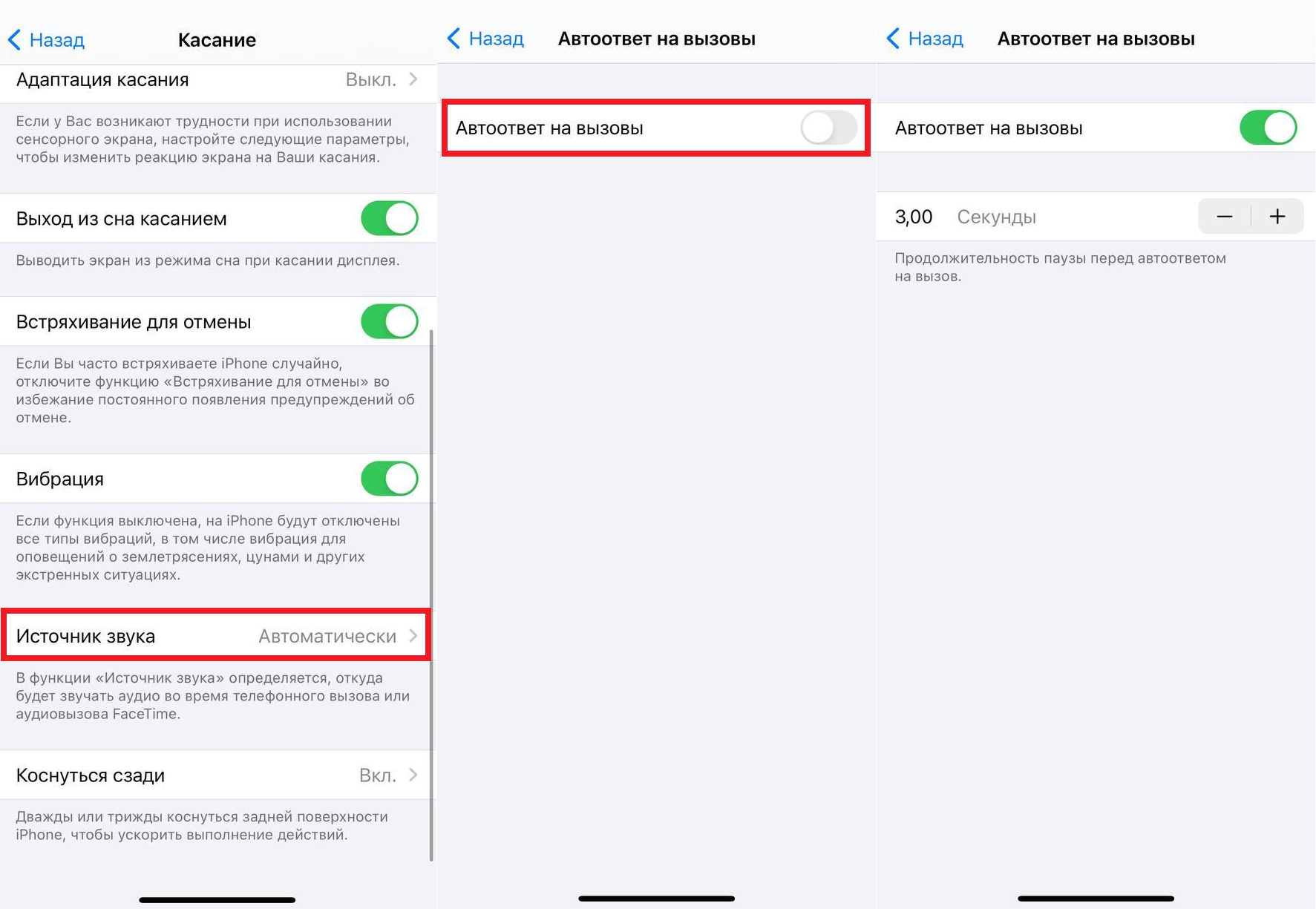
Как включить или отключить автоответчик на Айфоне с iOS 12 и ниже
Шаг 1: Откройте Настройки.
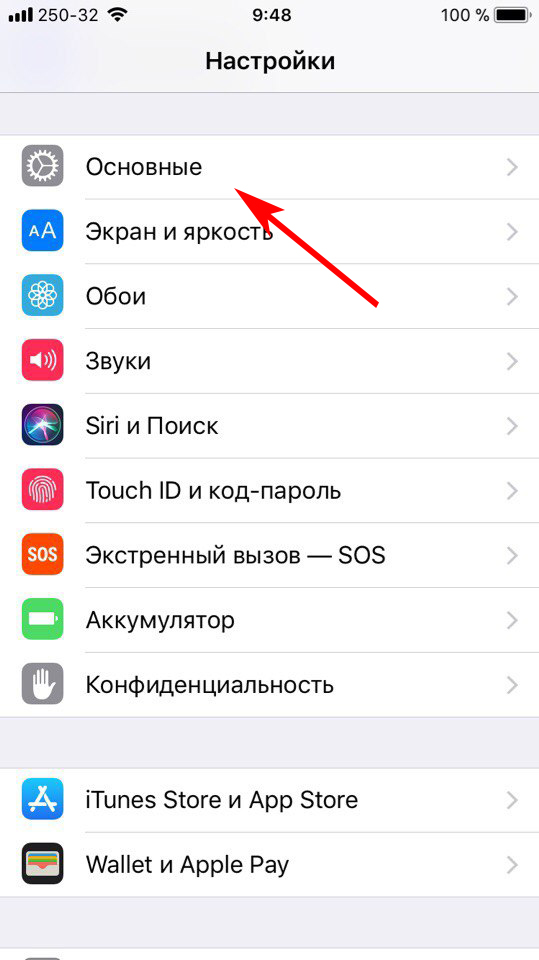
Шаг 2: Выберите Основные > Универсальный доступ.
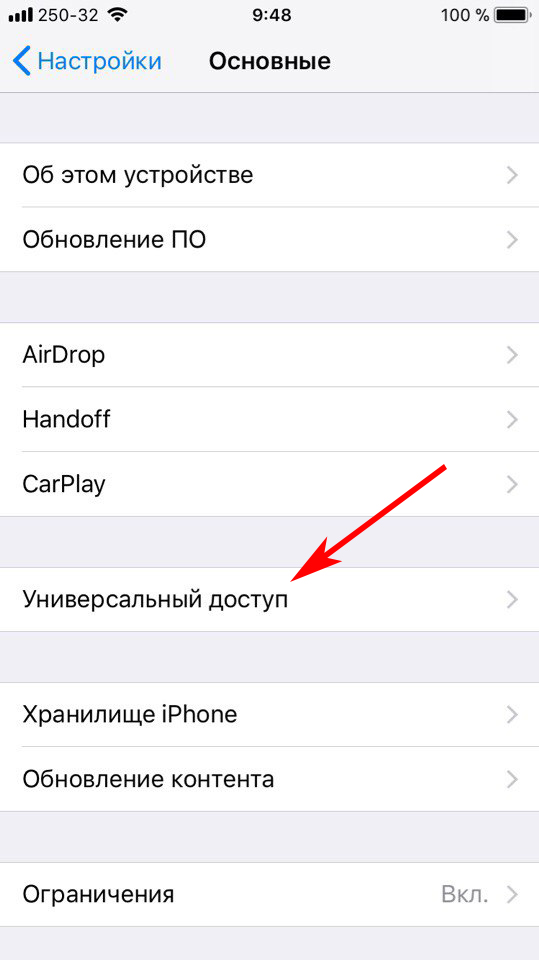
Шаг 3: Далее зайдите в Источник звука.
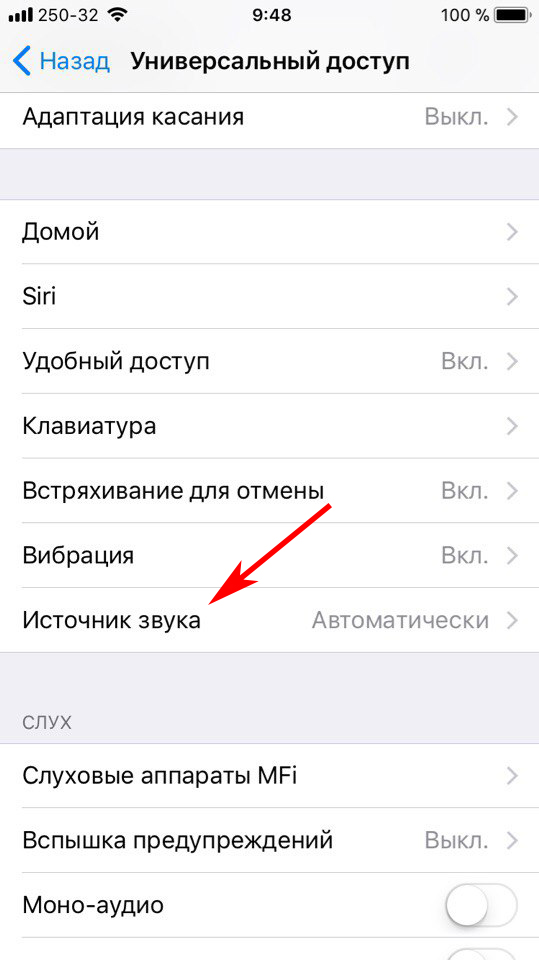
Шаг 4: Выберите Автоответ на вызовы.
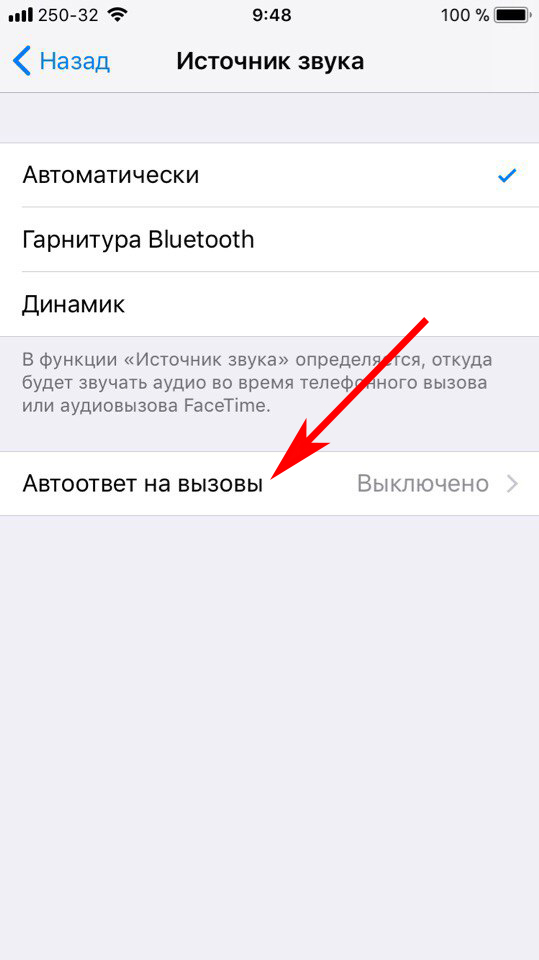
Шаг 5: Нажмите на переключатель, чтобы активировать функцию.
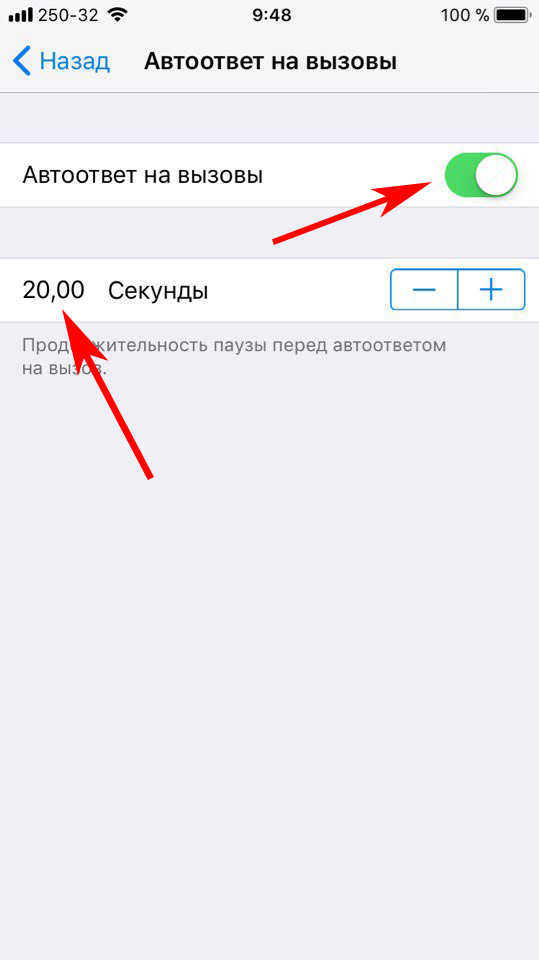
Шаг 6: Настройте длину паузы, после которой ответ на вызов будет активирован автоматически. По умолчанию она длится 3 секунды, но вы можете увеличить это время аж до минуты.
Используйте функцию автоответчика в режиме Не беспокоить
Чтобы автоматически не отвечать на звонки незнакомцев, используйте функцию с режимом Не беспокоить. Можно настроить его так, чтобы принимать звонки только от Избранных контактов.
Шаг 1: В Настройках выберите Не беспокоить.
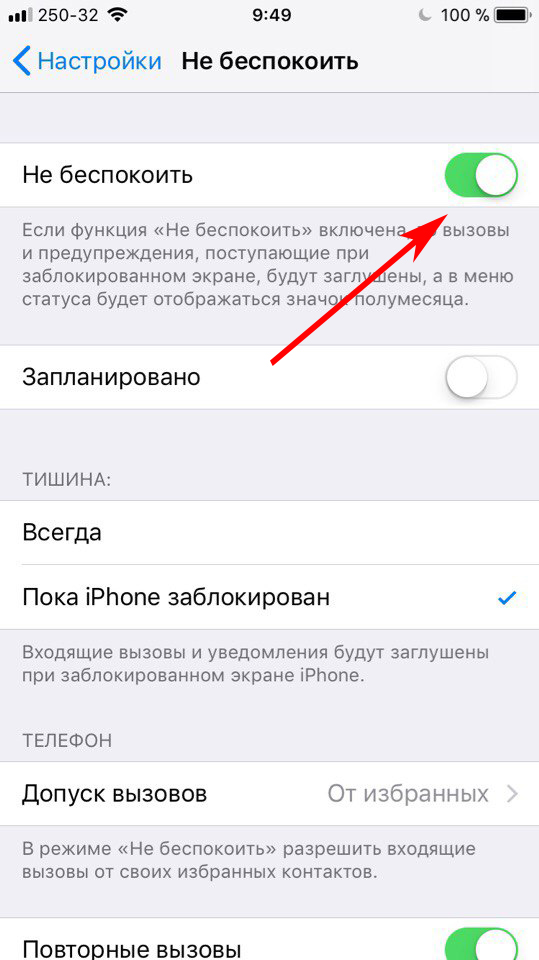
Шаг 2: Включите режим или установите для него расписание.
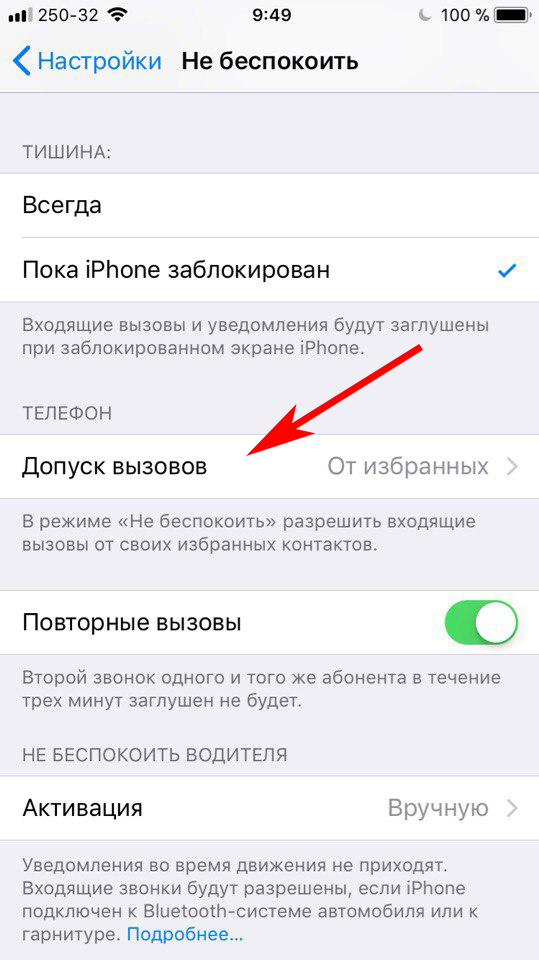
Шаг 3: Нажмите на Допуск вызовов и выберите От избранных.
Теперь вы будете получать звонки только от Избранных контактов, а ответ будет активироваться автоматически.
Как на iPhone настроить автоответчик на входящие сообщения

Современные смартфоны предоставляют пользователям все больше фишек и особенностей. Далеко не все владельцы iPhone знают, что смартфон умеет сам отвечать на входящие сообщения.
Сейчас разберемся, как это работает и как настроить такую фишку.
Как настраивается автоответчик
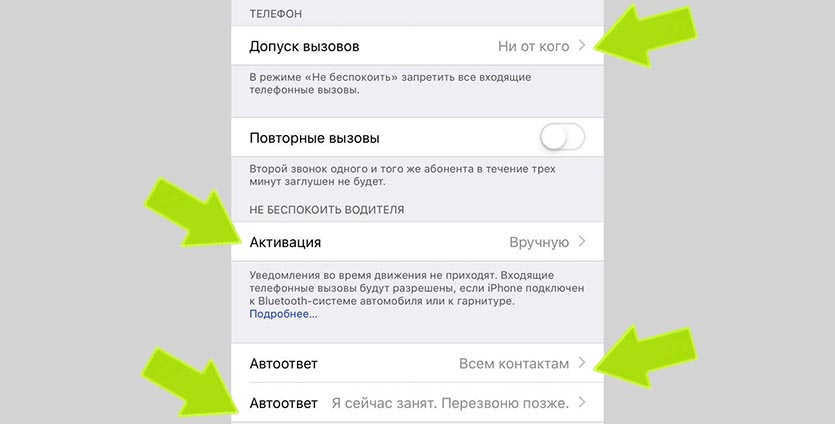
В качестве автоответчика мы будем использовать фишку «Не беспокоить водителя». Это одна из настроек режима Не беспокоить.
1. Переходим в меню Настройки – Не беспокоить.
2. В разделе Допуск вызовов выбираем группу контактов, которые смогут обходить режим или указываем Ни от кого.
3. Параметр Не беспокоить водителя – Активация устанавливаем Вручную.
4. В разделе Автоответ выбираем, для какой группы пользователей будет работать автоответчик.
5. В поле ниже пишем текст для автоответчика.
Для быстрого включения и отключения режима с автоответчиком будем использовать соответствующую кнопку из Пункта управления (добавляем по пути Настройки – Пункт управления – Настроить элем. управления – Не беспокоить водителя).
Как это работает
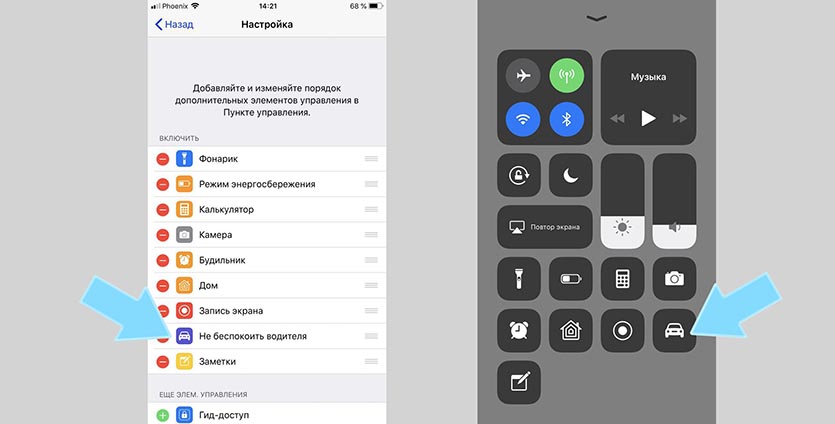
Теперь на время совещания, лекции, важной встречи или другого события мы можем активировать два режима: обычный Не беспокоить и Не беспокоить водителя с автоответчиком.
Для этого используем соответствующий переключатель в Пункте управления.
Теперь при поступлении входящего сообщения адресат получит такой ответ:

Помимо заготовленного шаблона ему будет отправлена инструкция для обхода режима Не беспокоить водителя.
Автоответчик на Айфоне: включение, настройка, отключение
В iPhone заложено огромное количество опций, о большей части которых пользователи и вовсе не имеют никакого представления. Быть может, они им и могли бы быть полезны, но среди такого многообразия сложно сразу понять, что они присутствуют в телефоне, не говоря уж об их активации. Одной из таких опций является автоответчик, о чем и рассказано в этой статье.
Из статьи вы узнаете
Что это такое?
Функция автоответа была внедрена в мобильные телефоны еще во время пика компании Nokia и Siemens, когда на прилавках многих бытовых магазинов продавались кнопочные аппараты. Позже эти опции были внедрены в Android и iOS.
Автоответчик позволяет задать определенные условия, при которых входящий звонок будет автоматически приниматься, и абонент сможет начать разговор, не нажимая никаких клавиш.
Автоответчик для людей с ограниченными возможностями
Изначально эта опция разрабатывалась для людей с ограниченными возможностями. Но автоответчик приобрел широкое применение и среди массы обычных пользователей, так как это довольно удобно. Например, когда вы едите в машине и не хочется отвлекаться или идете по улице с теми же AirPods, и при входящем звонке нет желания доставать смартфон, чтобы ответить.
В этом случае можно настроить систему таким образом, чтобы через определенное время после входящего звонка, он принимался автоматически. Для этого выполните следующие действия:





Учтите, что автоматическое принятие входящих звонков от абонентов будет работать для всех телефонов, не зависимо от оператора, производителя смартфонов, страны, из которой совершается вызов. Никакая плата с вас при этом не взимается! Работает эта фишка для всех типов звонков, в том числе и FaceTime, что очень даже удобно.
Отключается также, как и активируется. Вам нужно лишь пройти в раздел, о котором мы рассказывали ранее, и отключить опцию «Автоответ на вызовы».
Автоответчик SMS в режиме «Не беспокоить»
Система автоматического ответа будет работать только в том случае, если вы находитесь в движении, например, за рулем. В этом случае можно задать определенный текст, отправляемый автоматически абоненту, который осуществляет входящий звонок. Важно понимать, что данная опция будет работать только при включенном режиме «Не беспокоить». То есть, вы указываете временные промежутки, в которые автоматически будет включаться эта опция, а также задаете список контактов в качестве избранных.
Для активации следует выполнить следующие действия:



В итоге что мы получаем. Например, вы едите за рулем и у вас нет возможности отвечать на входящие звонки. Вы указали группу «Избранных», где записаны контакты ваших родственников. Если любой из них позвонит вам в данный момент, система автоматически отправит ему сообщение с тем текстом, который вы указали.
Внимание! Здесь же есть такая важная «фишка», позволяющая обойти режим «Не беспокоить». Суть ее заключается в том, что абонент может отправить вам сообщение, где укажет слово «Срочно».
Визуальный автоответчик
Все мы знаем, что система автоответчика в России работала не самым лучшим образом даже на iPhone, хотя в США это очень востребованная опция даже на стационарных телефонах. Но все изменилось, когда Мегафон совместно с Apple организовали альтернативную службу Voicemail, позволяющую просматривать и прослушивать все ваши голосовые сообщения, которые вы пропустили от пользователей, не дозвонившихся до вас.
Опция платная и подключается на вашу SIM-карту Мегафона. Стоимость составляет 3 рубля в сутки.
Как подключить


Как использовать
Всякий раз, когда абоненты будут вам звонить, но при этом не смогут дозвониться, например, по причине отсутствия сети в вашем телефоне или в том случае, если вы уже разговариваете с кем-то по телефону, они смогут оставлять вам голосовые сообщения. Все эти записи можно будет прослушивать прямо со своего iPhone, не используя никаких сторонних приложений и сервисов, дополнительных звонков, как это было ранее.
Для прослушивания сообщения порядок действий будет такой:

Дополнительные настройки
В системе по умолчанию используется свое приветствие, когда система обращается к абоненту с просьбой оставить голосовое сообщение. Но вы можете поменять его, например, как в американских фильмах «Привет, это Филл, но я сейчас не могу говорить. Оставьте свое сообщение…». Текст, в принципе, может быть любой и записывается он вашим голосом.
Сделать это можно в этом же разделе «Автоответчика». Нажимаете сверху на вкладку «Приветствие», выбираете «Персональное» и нажимаете кнопку «Записать», после чего диктуете то, что хотели записать. Как только запись будет завершена, прослушиваете ее и нажимаете кнопку «Сохранить».

Как отключить
К сожалению, данная опция обходится в целом почти в 100 рублей в месяц, поэтому не всегда выгодно ее использовать. В этом случае можно в несколько кликов отключить «Автоответчик».

Вы также можете управлять данной опцией через личный кабинет, как в браузерной версии, так и через официальное приложение от Мегафона. Для авторизации необходимо будет получить код подтверждения.
Важные особенности
Данная услуга имеет определенный ряд ограничений, о которых вам необходимо знать:
Для iOS существуют и отдельные приложения, позволяющие активировать различные режимы с использованием автоответчика, но они не заменят вам того функционала, что уже есть. Как видите, можно использовать разные режимы и функции для автоматического ответа и здесь уже вам решать – что удобнее и полезнее.
Как настроить автоответчик на iPhone
На iPhone существует большое количество опций, которыми многие пользователи по незнанию не пользуются. При этом такие функции способны значительно упростить жизнь абоненту и сэкономить время. Одна из таких опций – автоответчик.
Как включить автоответчик на Айфоне?
Для того, чтобы активировать опцию автоответ на Айфоне, пользователю потребуется зайти в основные настройки своего смартфона.

В данном разделе есть категория «Универсальный доступ».

В ней необходимо отметить галочкой пункт «Автоматически» и включить автоответ на Айфоне в соответствующей строке, установив желаемую продолжительность вызова перед его автоматическим приемом. Данная функция удобна, если нет возможности или желания доставать устройство.
Если нужно включить у iPhone автоответчик в классическом варианте, то потребуется введение определенных команд. При использовании службы Voicemail, разработанной компанией Apple совместно с Мегафон, требуется подключение соответствующей опции с SIM-карты оператора. Для этого необходимо во вкладке вызовов набрать команду *299# и позвонить на него. Сразу же появится системное оповещение об обработке заявки и процессе подключения опции.
Через несколько минут следующее сообщение подтвердит активацию. Стоит помнить, что данная услуга платная и составляет порядка 3 рублей в сутки. Этот автоответчик на iPhone настраивается в соответствующей вкладке в приложении «Телефон». Чтобы проверить его работоспособность, необходимо войти во вкладку «Автоответчик» и прослушать содержимое записи от робота. Если воспроизведение корректно, значит, подключение опции произошло успешно.
Стоит помнить, что подключить автоответчик на другой номер можно только отдельно, с соответствующей оплатой опции. Как видно, включение данной опции не составит труда и займет всего несколько минут времени.
Как настроить автоответчик на Айфоне?
Настройка автоответа на вызовы, займет чуть больше времени, зато гарантирует идеальную работу в соответствии с потребностями конкретного пользователя. Стоит заметить, что все производимые манипуляции абсолютно идентичны на всех существующих моделях Айфонов, вне зависимости от их даты выпуска и версии.
По умолчанию автоответ будет работать согласно заданным настройкам, а также в случаях, если отсутствует сеть, аппарат выключен или уже ведется разговор по телефону. Все записи можно прослушать в соответствующем разделе. Для каждой записи можно применить несколько действий:
Также можно узнать подробности о звонившем номере, нажав значок информации.

Как включить на Айфоне собственное приветствие? Чтобы индивидуализировать приветственное обращение, необходимо войти в раздел «Приветствие» в разделе «Автоответчик». Там можно сменить галочку со строки «По умолчанию» на строку «Персональное», после чего записать голосовое сообщение, которое будут слышать звонящие абоненты. Как только получится идеальное приветствие, останется только коснуться кнопки «Сохранить».
Как включить на Айфоне автоответчик в режиме «Не беспокоить»?
Последние версии устройств Apple обладают дополнительными опциями, среди которых «Отход ко сну», помимо классической «Не беспокоить». Они удобны тем, что позволяют полностью сосредоточиться на выполняемых действиях или отдыхе, не переживая, что кто-то нарушит спокойствие. Чтобы не пропустить ничего важного и сохранить хорошие отношения со звонящими, можно задать текст SMS, которое будет автоматически отправляться звонящему в момент, когда на устройстве включена одна из этих опций.

Как активировать эту функцию? Необходимо войти в настройки устройства и выбрать вкладку «Не беспокоить». Здесь нужно активировать режим с указанием временных рамок, когда нужно исключить все отвлекающие факторы. Далее необходимо перебраться ниже в списке, во вкладку «Автоответ». Здесь можно добавить группу абонентов, которые будут получать сообщения автоматически во время управления вами транспортного средства. Или просто в самом низу ввести в поле автоответа текст, который будет автоматически отправляться всем звонящим, даже без настройки групп.
Важный нюанс: здесь же можно включить или отключить активный прозвон, если один и тот же абонент вызывает повторно. Также необходимо иметь в виду, что если в ответном сообщении пользователь укажет слово «Срочно» прозвон от него пройдет вне зависимости от установленных ограничений.
Отключение всех опций
Функция автоответ отключается по аналогичной с включением схеме. Для этого необходимо пройти путь Настройки – Основные – Универсальный доступ – Источник звука и перевести в режим «Выключено» автоответ на вызовы.

Как сделать автоответчик Voicemail неактивным? Это также не составит труда: необходимо открыть приложение вызовов, ввести цифровую команду *299# и тапнуть кнопку вызова. На экране устройства появится меню, где необходимо выбрать строку «Отключить», подтвердить выбор и подождать выполнение команды. Отключить функцию можно также и из личного кабинета абонента Мегафон.
Несколько нюансов
Активный автоответчик отключает опцию «Мне звонили», а на некоторых версиях ОС может работать некорректно (iOS ниже 10.3). Также стоит помнить, что в памяти приложения может одновременно храниться только 30 записей голосовых сообщений, а продолжительность одной записи не может быть более двух минут. То есть, если звонящий абонент не укладывается в это время, то запись обрывается.
В случае возникновения сложностей с прослушиванием сообщений в стандартной вкладке, можно использовать отдельный бесплатный номер, который необходимо уточнить у оператора. Его использование бесплатно.
Вопросы как подключить, отключить или настроить автоответчик на смартфонах Apple решаются очень быстро, главное следовать инструкции.
Как пользоваться автоответчиком на iPhone
время чтения: 3 минуты
Функция автоответчика незаменима в ряде ситуаций. Если вы вне зоны приема сигнала или управляете автомобилем и не хотите оставить без внимания важные звонки и сообщения, то голосовая опция вам поможет. Мы расскажем, как включить автоответчик на Айфоне 5s и последующих моделях, а также настроить переадресацию на голосовую почту.

Установка и включение автоответчика по шагам
Вам не надо устанавливать сторонние приложения для автоответа — функция представлена в программе «Телефон». Доступность опции определяется возможностями сотового оператора. Убедитесь, что услуга «Автоответчик» активирована на вашем тарифном плане. Перед тем как включить автоответ на Айфоне, настроим программное окружение.

Настройка
Опция автоответа находится в программе «Телефон». Вся настройка системы визуальной голосовой почты производится там и не зависит от модели смартфона — если вы поняли, как включать автоответчик на Айфоне 6, то сможете активировать функцию и на остальных Айфонах. Откройте приложение и следуйте инструкции:
Шаг 1. В правом нижнем углу экрана найдите иконку «Автоответч.» (Voicemail) и нажмите на нее.

Шаг 2. Отобразятся два варианта действий для выбора — переадресация вызова на существующую голосовую почту (потребуется ввод пароля) или создание нового голосового ящика.

Шаг 3. В большинстве случаев потребуется настройка нового ящика, так что вы увидите сообщение «Настроить». Введите пароль для доступа к удаленному хранилищу и следуйте инструкциям Айфона и сотового оператора. Для окончания настройки завершите звонок.

Шаг 4. Нажмите на появившуюся кнопку «Настроить сейчас». Здесь вы указываете параметры сервиса «Визуальная голосовая почта». Придумайте и дважды введите пароль, который откроет доступ к записям в вашем телефоне. Код позволит просматривать список сообщений и прослушивать их в любом порядке.
Шаг 5. Выберите приветствие из списка или запишите новое, используя кнопку «Запись». Сохраните изменения.

На этом настройка службы завершена. Теперь узнаем, как пользоваться автоответчиком на Айфоне.
Использование автоответчика
После того как вы включили автоответчик на Айфоне 7, откроем его из приложения «Телефон». Кнопка «Автоответч.» в правом нижнем углу на панели дополнительных действий отобразит список сохраненных записей. Нажмите на сообщение, чтобы прослушать его. После прослушивания удалить запись можно нажатием на соответствующую кнопку в нижнем левом углу экрана.
При нажатии на кнопку информации (i в кружочке) справа от записи отобразятся расширенные действия по звонку. Здесь доступен ответный звонок абоненту, создание текстового сообщения или блокировка контакта.
При нажатии на сообщение появляется кнопка сохранения и пересылки записи (квадрат со стрелкой вверх). Программа сохраняет послание в виде заметки или голосового файла на телефоне.
Если голосовая опция на смартфоне больше не нужна, изучите, как отключить автоответчик на iPhone.

Возможные неполадки
Поддержка услуги «Визуальный автоответчик» появилась у операторов «большой тройки» в 2017 году. У пользователей редко возникают сложности с подключением и настройкой опции. Обычно они связаны с неполадками на стороне оператора.
Не удается подключить услугу у мобильного оператора
Попробуйте найти инструкцию на официальном сайте провайдера. У каждого оператора есть несколько способов подключения услуги — через USSD-запрос и личный кабинет. Если инструкция не помогает, обратитесь в техподдержку.

Нет доступа к ящику голосовой почты
Если при попытке настроить голосовую почту или прослушать сообщение происходит отказ в соединении, попробуйте подключиться еще раз. В случае повторения ошибки позвоните в техподдержку вашего оператора — возможно, придется пересоздать ящик или сменить пароль для доступа.
Смена пароля к списку сообщений в iPhone
Чтобы поменять пароль к программе «Автоответчик» на смартфоне, зайдите в настройки iPhone. Откройте пункт «Телефон – Изменить пароль голосовой почты». Затем смените пароль и сохраните изменения.